systemX 3650M5用U盘安装2008R2
IBMX3650M4安装win2008Server操作指南
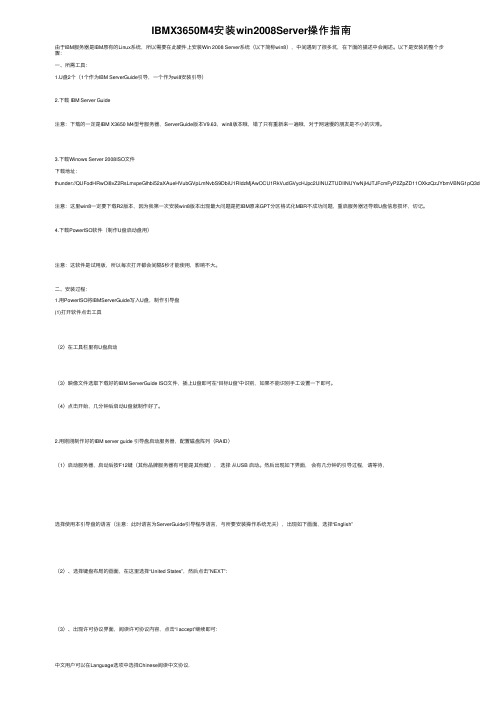
IBMX3650M4安装win2008Server操作指南由于IBM服务器是IBM原有的Linux系统,所以需要在此硬件上安装Win 2008 Server系统(以下简称win8),中间遇到了很多坑,在下⾯的描述中会阐述。
以下是安装的整个步骤:⼀、所需⼯具:1.U盘2个(1个作为IBM ServerGuide引导,⼀个作为wi8安装引导)2.下载 IBM Server Guide注意:下载的⼀定是IBM X3650 M4型号服务器,ServerGuide版本V9.63,win8版本哦,错了只有重新来⼀遍哦,对于⽹速慢的朋友是不⼩的灾难。
3.下载Winows Server 2008ISO⽂件下载地址:thunder://QUFodHRwOi8vZ2RsLmxpeGlhbi52aXAueHVubGVpLmNvbS9DbiU1RldzMjAwOCU1RkVudGVycHJpc2UlNUZTUDIlNUYwNjI4JTJFcmFyP2ZpZD11OXkzQzJYbmVBNG1pQ3dLd1lHZU1L 注意:这⾥win8⼀定要下载R2版本,因为我第⼀次安装win8版本出现最⼤问题是把IBM原来GPT分区格式化MBR不成功问题,重启服务器还导致U盘信息损坏,切记。
4.下载PowerISO软件(制作U盘启动盘⽤)注意:这软件是试⽤版,所以每次打开都会间隔5秒才能使⽤,影响不⼤。
⼆、安装过程:1.⽤PowerISO将IBMServerGuide写⼊U盘,制作引导盘(1)打开软件点击⼯具(2)在⼯具栏⾥有U盘启动(3)映像⽂件选取下载好的IBM ServerGuide ISO⽂件,插上U盘即可在“⽬标U盘”中识别,如果不能识别⼿⼯设置⼀下即可。
(4)点击开始,⼏分钟后启动U盘就制作好了。
2.⽤刚刚制作好的IBM server guide 引导盘启动服务器,配置磁盘阵列(RAID)(1)启动服务器,启动后按F12键(其他品牌服务器有可能是其他健),选择从USB 启动。
使用UltraISO将Windows Server 2008 R2 ISO镜像文件烧录到U盘

使用UltraISO将Windows Server 2008 R2 ISO镜像文件烧录到U盘准备材料:1 一个8-16G的U盘(12G服务器用8G以下U盘,13G用16G以下U盘),U盘用USB 2.0的U盘。
注意最好不要用USB 3.0的U盘,可能造成无法正常识别或者加载驱动不正常。
除此之外,在服务器上也要接USB 2.0的接口,不要用USB 3.0的接口。
(2.0的接口是白色或者黑色的或者标注通用USB接口图案,3.0的接口是蓝色的或者有标注下面这个SS图案)2 Windows ISO镜像文件MSDN版本迅雷下载For Windows Server 2008 R2:ed2k://|file|cn_windows_server_2008_r2_standard_enterprise_datacenter_and_web_with_sp1 _x64_dvd_617598.iso|3368839168|D282F613A80C2F45FF23B79212A3CF67|/MSDN版本迅雷下载For Windows Server 2012:ed2k://|file|cn_windows_server_2012_x64_dvd_915588.iso|3826081792|6A56281311F9FE697 3F66CF36E2F50BE|/MSDN版本迅雷下载For Windows Server 2012 R2:ed2k://|file|cn_windows_server_2012_r2_with_update_x64_dvd_6052725.iso|5545705472|12 1EC13B53882E501C1438237E70810D|/3 UltraISO(软碟通)软件(参考百度:链接)方法:1 打开UltraISO,加载ISO镜像文件。
2 烧录到U盘。
注意,请使用USB-HDD的方式写入。
操作后大概等10-15分钟即可写入完成。
IBMWindows_server_2008r2安装文档

IBM Windows Server 2008 Enterprise R2安装文档设置和配置概述:使用ServerGuide 设置和安装CD 时,您不需要安装软盘。
可以使用CD 配置任何支持的IBM 服务器型号。
安装程序提供了安装服务器型号所需要的任务列表。
在装有ServeRAID 适配器或具有RAID 能力的集成SAS 控制器的服务器上,您可以在配置阵列的阶段来创建逻辑驱动器。
注意:1、使用ServerGuide光盘安装会清除硬盘上的分区和数据,如果还有要保留的数据请先备份或选择其他安装方式, 2、ServerGuide光盘并不包含操作系统程序,请自己准备一张正版Windows操作系统光盘。
下面以通过ServerGuide引导安装光盘安装Microsoft Windows Server 2008 Enterprise R2版本操作系统为例:1、用ServerGuide CD启动服务器,会有几分钟的引导过程,请等待。
选择使用本引导盘的语言(注意:此时语言为ServerGuide引导程序语言,与所要安装操作系统无关),出现如下画面,选择“English”2、选择键盘布局的画面,在这里选择“United States”,然后点击”NEXT”:3、出现许可协议界面,阅读许可协议内容,点击“I accept”继续即可:中文用户可以在Language选项中选择Chinese 阅读中文协议.4、查看概述以了解ServerGuide 功能,请在使用前仔细查看相关使用说明,点击“NEXT”继续:5、在这里可以选择您要安装的操作系统,选择后点击“NEXT”:6、设置正确的日期和时间后点击“NEXT”:7、此时进入阵列配置阶段:(1)、如果是没有配置过阵列的服务器则如下图所示:在中线右边的上半部分会显示出阵列卡、硬盘数量和当前阵列的信息。
在阵列卡支持及硬盘数量足够的情况下,在Select RAID Level的选项下会有一些可以配置的阵列级别可选。
08 R2 优化

最后实在不行,就提取win7的
4优化
简单的,我只说一下更改的位置和更改项,就不附图了
(1)
默认打开的服务器管理器中,选择“登录时不要显示此控制台”
然后下面“配置IE ESC”,“管理员”选择“禁用”
再下面“功能摘要”里面,选择“添加功能”,添加“桌面体验”,稍后重起
如果没有刷SLIC2.1,又不想用软激活,CPU又巧好支持64位的话,其实完全可以用08R2的(当然,需要一些优化)
我来详细描述一下安装及优化美化过程:
1安装(已安装可忽略)
首先安装系统,可以刻盘,也可以硬盘安装,我是用GRUB引导bootmgr来运行Boot.wim安装环境的
具体是,用虚拟光驱挂载镜像,把光驱中bootmgr文件、boot文件夹和sources文件夹复制到某个分区的根目录,在vista/win7系统中进行复制这里选C盘是不行的,因为boot目录里面有些文件在当前系统是被锁定的,这里举例如D盘,把光驱中bootmgr文件、boot文件夹和sources文件夹复制到D盘根目录
(2)
控制面板\系统,左侧“高级系统设置”,进入里面“高级”选项卡,点击“性能”里面的“设置”
在“性能选项”中,选择“高级”选项卡,将“调整以优化性能”选择“程序”
在“性能选项”中,选择“数据执行保护”选项卡,选择“仅为基本...”
确定,稍后重起
(3)
控制面板\管理工具\本地安全策略
学生号获取方法,请网上寻觅
这里注意,因为学生号可激活次数有限,为了下次重装系统之后可以再次使用,请备份
%windir%\ServiceProfiles\NetworkService\AppData\Roaming\Microsoft\SoftwareProtectionPlatform\tokens.dat
U盘安装2008R2教程

U盘安装WINDOWS 2008R2教程
一.准备工具。
1. 4G以上空白U盘一个。
2. WINDOWS 2008R2 ISO文件。
ISO文件没有的,可以向客服索取下载连接。
3. 软碟通刻录软件。
没有的直接百度搜索下载。
二.U盘制作过程。
1. 打开下载好的软碟通刻录软件。
2. 上方任务栏,文件—打开—选中准备好的2008R2 ISO
3.打开ISO文件以后,上方任务栏启动—写入硬盘映像
4. 出现如下操作界面,点写入即可。
写入成功后,U盘制作虚拟光盘便完成。
三.安装2008R2操作系统过程
制作好的U盘插到服务器上。
服务器开机后按F11选择启动项,选择USB盘启动,读到光盘后,按照提示安装即可。
界面和WIN7安装过程差不多,相信不会难到客户。
有不明白的地方苦于直接联系客服。
DELL服务器安装Windows 2008 r2破解SLIC方法
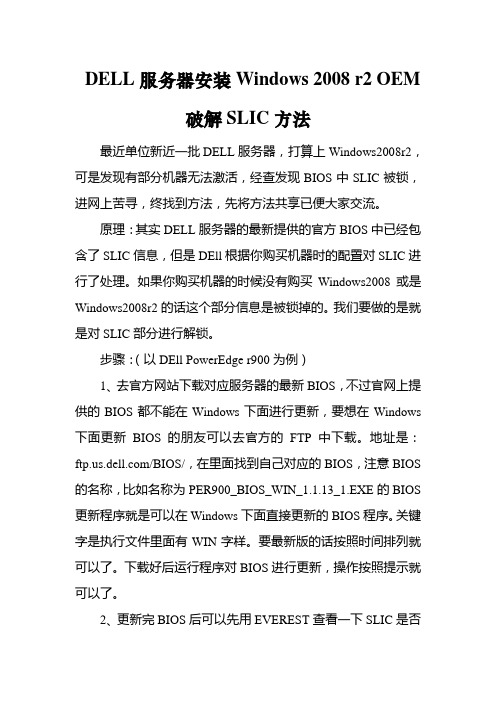
DELL服务器安装Windows 2008 r2 OEM破解SLIC方法最近单位新近一批DELL服务器,打算上Windows2008r2,可是发现有部分机器无法激活,经查发现BIOS中SLIC被锁,进网上苦寻,终找到方法,先将方法共享已便大家交流。
原理:其实DELL服务器的最新提供的官方BIOS中已经包含了SLIC信息,但是DEll根据你购买机器时的配置对SLIC进行了处理。
如果你购买机器的时候没有购买Windows2008或是Windows2008r2的话这个部分信息是被锁掉的。
我们要做的是就是对SLIC部分进行解锁。
步骤:(以DEll PowerEdge r900为例)1、去官方网站下载对应服务器的最新BIOS,不过官网上提供的BIOS都不能在Windows下面进行更新,要想在Windows 下面更新BIOS的朋友可以去官方的FTP中下载。
地址是:/BIOS/,在里面找到自己对应的BIOS,注意BIOS 的名称,比如名称为PER900_BIOS_WIN_1.1.13_1.EXE的BIOS 更新程序就是可以在Windows下面直接更新的BIOS程序。
关键字是执行文件里面有WIN字样。
要最新版的话按照时间排列就可以了。
下载好后运行程序对BIOS进行更新,操作按照提示就可以了。
2、更新完BIOS后可以先用EVEREST查看一下SLIC是否为374字节,版本是否为2.1如果不是说明SLIC被锁了。
下面就要对SLIC进行解锁。
首先准备一张可以引导系统到DOS下的引导盘,建议用U盘做。
下载下面的SVCTAG.rar,解压后将里面的文件复制到引导盘中,然后重启机器引导机器到DOS环境下,然后输入如下命令:按照如下输入(黑色为系统提示,红色为需要输入的)X:\>C:(这个为ASSET程序所在盘符如果已在启动盘符的话可以省略)C:\>ASSET PASS:1234ASSET – Version 2.09 (C) Copyright 1993-2004 DELL Inc.About to chang the Asset Tag. Are you sure [y,n]yService Tag =>4YH8 12XAsset Tag => PASS:1234D:\Ctrl+Alt+Del(重启)3、重启完成后进入系统再用EVEREST查看一下SLIC。
安装windows2008解决gpt分区问题
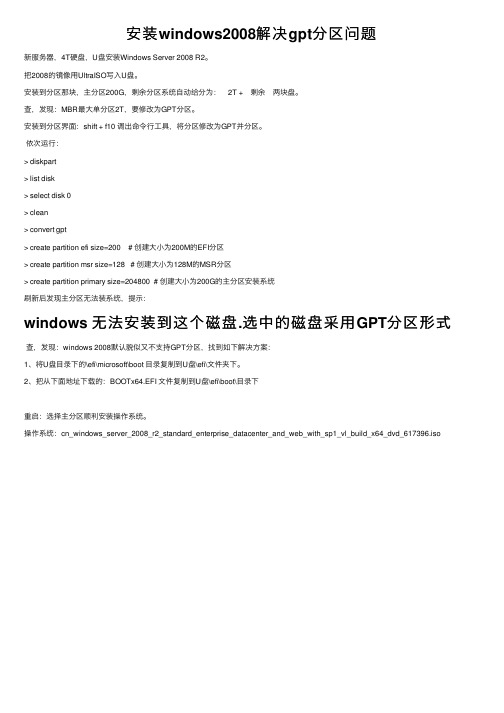
安装windows2008解决gpt分区问题新服务器,4T硬盘,U盘安装Windows Server 2008 R2。
把2008的镜像⽤UltraISO写⼊U盘。
安装到分区那块,主分区200G,剩余分区系统⾃动给分为: 2T + 剩余 两块盘。
查,发现:MBR最⼤单分区2T,要修改为GPT分区。
安装到分区界⾯:shift + f10 调出命令⾏⼯具,将分区修改为GPT并分区。
依次运⾏:> diskpart> list disk> select disk 0> clean> convert gpt> create partition efi size=200 # 创建⼤⼩为200M的EFI分区> create partition msr size=128 # 创建⼤⼩为128M的MSR分区> create partition primary size=204800 # 创建⼤⼩为200G的主分区安装系统刷新后发现主分区⽆法装系统,提⽰:windows ⽆法安装到这个磁盘.选中的磁盘采⽤GPT分区形式查,发现:windows 2008默认貌似⼜不⽀持GPT分区,找到如下解决⽅案:1、将U盘⽬录下的\efi\microsoft\boot ⽬录复制到U盘\efi\⽂件夹下。
2、把从下⾯地址下载的:BOOTx64.EFI ⽂件复制到U盘\efi\boot\⽬录下重启:选择主分区顺利安装操作系统。
操作系统:cn_windows_server_2008_r2_standard_enterprise_datacenter_and_web_with_sp1_vl_build_x64_dvd_617396.iso。
windows2008系统安装教程
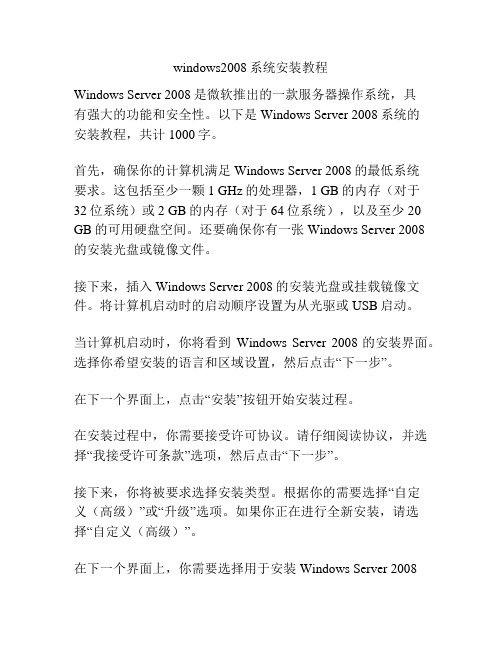
windows2008系统安装教程Windows Server 2008是微软推出的一款服务器操作系统,具有强大的功能和安全性。
以下是Windows Server 2008系统的安装教程,共计1000字。
首先,确保你的计算机满足Windows Server 2008的最低系统要求。
这包括至少一颗1 GHz的处理器,1 GB的内存(对于32位系统)或2 GB的内存(对于64位系统),以及至少20 GB的可用硬盘空间。
还要确保你有一张Windows Server 2008的安装光盘或镜像文件。
接下来,插入Windows Server 2008的安装光盘或挂载镜像文件。
将计算机启动时的启动顺序设置为从光驱或USB启动。
当计算机启动时,你将看到Windows Server 2008的安装界面。
选择你希望安装的语言和区域设置,然后点击“下一步”。
在下一个界面上,点击“安装”按钮开始安装过程。
在安装过程中,你需要接受许可协议。
请仔细阅读协议,并选择“我接受许可条款”选项,然后点击“下一步”。
接下来,你将被要求选择安装类型。
根据你的需要选择“自定义(高级)”或“升级”选项。
如果你正在进行全新安装,请选择“自定义(高级)”。
在下一个界面上,你需要选择用于安装Windows Server 2008的硬盘分区。
如果你的计算机上有多个硬盘分区,选择你希望将系统安装在其中之一的分区。
如果你只有一个硬盘分区,你可以选择“格式化并重新分区”以重新分区整个硬盘。
在分区完成后,选择你希望将系统安装到的分区,并点击“下一步”。
在接下来的界面上,系统将开始进行文件复制和安装。
这可能需要一段时间,取决于你的计算机性能和硬盘速度。
当安装完成后,你将被要求为Windows Server 2008设置管理员密码。
输入你想要的密码,并确认密码,然后点击“下一步”。
下一步是设置计算机的名称和网络设置。
输入你想要的计算机名称和所需的网络设置,并点击“下一步”。
用U盘安装windowsserver2008R2过程

用U盘安装windowsserver2008R2过程
首先备windows server 2008 r2镜像一个,PE程序(我用的是win2003 的pe光盘版,大家可以用U盘版的),32位bootsect.exe 文件
1、解压windows到文件夹中(暂定windows文件夹吧),随便解压到除C盘外的盘符中
2、用winpe启动计算机,格式化C盘(因为我要把系统装在C盘里)。
3、将安装文件夹根目录的boot文件夹和bootmgr文件复制到C 盘,在c盘中新建文件夹sources,将安装文件夹中sources文件夹中的boot.wim复制到新建的文件夹中,替换bootsect.exe(我用的是win7 32位里的)文件(在boot文件夹中)
4、运行cmd 执行C:\boot\bootsect.exe /nt60 c:
5、再用刚才解压的64位的bootsect.exe覆盖掉32位的。
6、重新启动(硬盘启动)。
7、这时候你可以看到win7的启动界面和安装界面了,选择修复,选第一项,下一步,选择命令行。
8、输入c:回车
del bootmgr
del boot
del sources
(这些以后格式化也可)
9、用命令行的方式进入解压的windows文件夹下的sources文件夹,输入setup.exe,OK到此为止现在windows就开始安装了。
10、选择第二项:自定义安装一个副本。
IBMx3650M4安装win2008R2
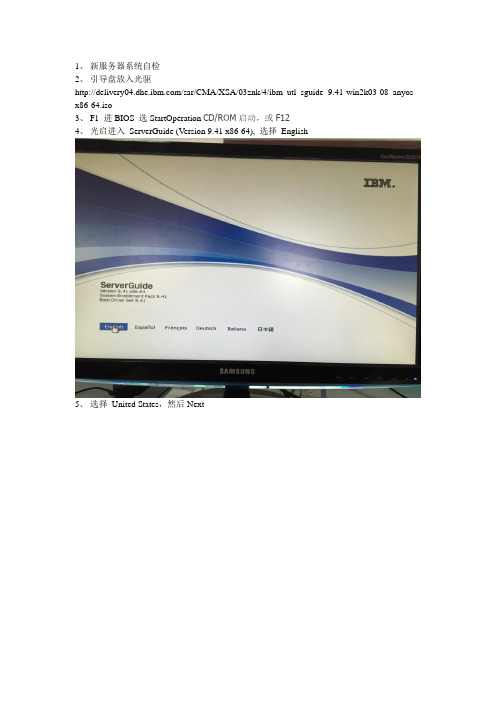
1、新服务器系统自检2、引导盘放入光驱/sar/CMA/XSA/03znk/4/ibm_utl_sguide_9.41-win2k03-08_anyos_ x86-64.iso3、F1 进BIOS 选StartOperation CD/ROM启动,或F124、光启进入ServerGuide (V ersion 9.41 x86-64), 选择English5、选择United States,然后Next6、选择下拉列表Chinese(Simplified),然后选择I accept,然后Next7、然后继续Next8、Next9、Select Operating System 选择Microsoft Windows Server 2008R2 x64,Windows Server2008 R2,Enterprise x64Edition (和安装系统一致的名称),然后点击Next10、选择时间,然后Next11、选择RAID0(RAID0速度是最快的,因为数据是分开存放在每个组成阵列的硬盘,所以一旦其中一块硬盘有问题就会导致所有数据损坏。
优点:速度快、成本低缺点数据容易丢失,一旦损坏无法恢复。
RAID1的原理是有两块硬盘组成的阵列,其中一块拿来正常使用,另外一块是专门备份存放的,相当于你两块硬盘只能用一块硬盘,另外那块是保存这块硬盘里面的数据,这样的话即使你有一块硬盘坏了数据也不会丢失,但速度慢,而且两块硬盘只能用一块硬盘的容量。
)12、Next13、选择系统盘大小100G,文件系统NTFS,然后Next14、Next15、Next16、放入系统盘并Next17、Next18、选择语言,然后Next19、I agree,然后Next盘符分区计算机-管理-存储-磁盘管理-CD-ROM右键-更改驱动器号和路径-更改-选择G-确定。
点击未分配-右键选择新建简单卷-下一步-下一步-选择D,下一步-NTFS,下一步-完成。
IBM笔记本一键U盘重装系统教程图解

IBM笔记本一键U盘重装系统教程图解
要知道,IBM起初创立于美国纽约,是一家提供信息服务的跨国公司;IBM有自己生产的笔记本电脑,而IBM笔记本定位偏重于商务,在稳定和安全方面做得很好,不过在娱乐方面就有所欠缺。
但是总体来说,IBM笔记本是一款性价比不错的笔记本。
此文小编就来为大家介绍IBM笔记本一键U盘重装系统教程图解吧。
IBM笔记本U盘重装系统教程准备工作:
(1)先把U盘制作成U盘启动盘。
(点击下载==〉U盘启动盘制作工具下载 )
(2)把网上下载好系统镜像包存储在GHO文件夹中。
IBM笔记本U盘重装系统具体详细步骤如下:
(1)把U盘插入电脑USB窗口,立即重启电脑,并等到开机画面的时候按下启动快捷键“F12”进入启动项窗口,选择【01】运行U盘大师win8PE装机维护版(新机器),按回车键确认。
如下图所示: (点击查看==〉U盘装机大师U盘启动盘制作教程【U盘装系统图解教程】)
(2)在弹出的映像大师窗口,通过"打开"按钮选择要安装的“ISO”镜像文件(U盘装机大师可完美支持ISO,GHO,WIM三种镜像文件)。
(3)选择存放在U盘装机大师u盘里面的系统镜像包。
如下图所示:
(4)返回“映像大师”页面窗口,选择作为系统的系统盘(通常默认为C盘)直接点击“确定”。
(5)在出现弹跳提示框是,直接点击“立即重启”。
(6)最后,电脑将会自动完成系统的安装,只需耐心等候片刻就可以了。
如下图所示:
关于IBM笔记本一键U盘重装系统教程图解的具体步骤就介绍完了。
想给自己IBM笔记本一键U盘重装系统的朋友们,不妨根据小编上述的步骤来进行操作。
Lenovo_System_x3650M5_系统全新安装教程
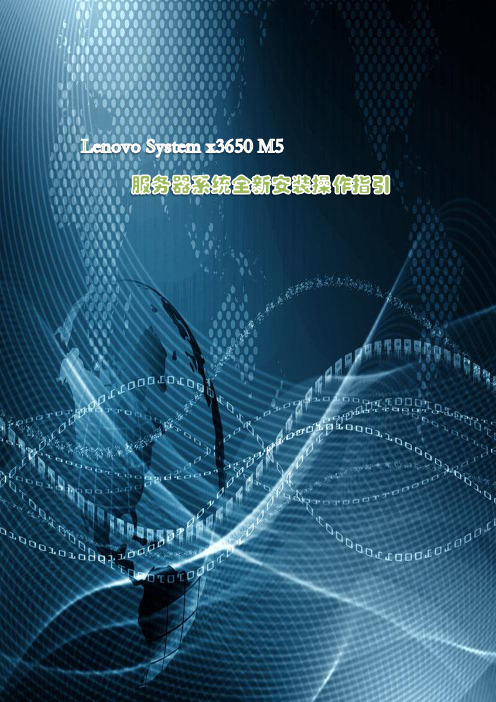
目录第1章产品介绍 (1)1.1服务器 (1)1.2引导工具 (2)第2章光盘刻录 (7)2.1 引导盘刻录 (7)2.2 安装盘刻录 (8)第3章Raid卡配置 (9)第4章添加USB引导 (15)第5章系统安装 (19)第1章产品介绍1.1服务器IBM System x3650 M1、M2、M3、M4是IBM公司的产品,Lenovo收购后,推出了Lenovo System x3650 M5。
M5相关介绍:/abstracts/tips1193.html?Open#osM5支持的操作系统如下:M5相关图片如下:1.2引导工具引导工具在Lenovo收购前后有所区别。
收购前,比如ServerGuide9.41版本,命名ibm_utl_sguide_9.41-win2k03-08_anyos_x86-64.iso;从该地址的介绍中知,该工具支持的Lenovo 产品如下:该工具支持的IBM产品如下:第2章光盘刻录整个安装过程使用DVD+DVD,或者U盘+DVD的模式,分别用来刻录引导盘、操作系统。
引导盘可以使用DVD或者U盘刻录,安装盘经过测试不能使用U盘,必须使用DVD刻录。
本教程使用U盘+DVD的形式。
2.1 引导盘刻录先下载所需的工具,有两个版本,分别支持Windows Server2008和Windows Server 2012,根据需要进行下载,下载地址:https:///support/entry/portal/docdisplay?lndocid=LNVO-GUIDE下载后,安装引导盘制作工具UltraISO,打开工具,刻录过程可参考如下百度经验/article/11c17a2c717e6cf446e39df8.html。
根据光驱的速度,整个过程可能需要3-8分钟。
值得注意的是,如果使用U盘制作引导盘,制作时有一点区别,应选择写入硬盘映像,如下图。
2.2 安装盘刻录安装盘刻录同引导盘刻录基本相同,可参考百度经验:/article/4ae03de34c61bb3efe9e6b45.html 根据光驱的速度不同,整个过程可能需要5-15分钟。
LenovoX3650M5安装windows200832位系统图解步骤
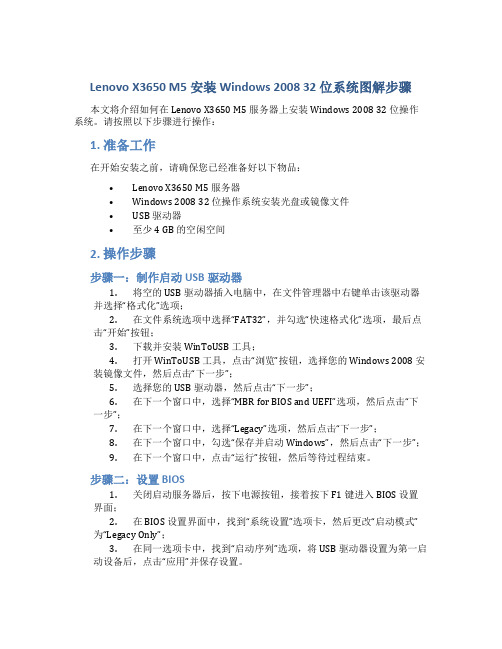
Lenovo X3650 M5 安装 Windows 2008 32 位系统图解步骤本文将介绍如何在 Lenovo X3650 M5 服务器上安装 Windows 2008 32 位操作系统。
请按照以下步骤进行操作:1. 准备工作在开始安装之前,请确保您已经准备好以下物品:•Lenovo X3650 M5 服务器•Windows 2008 32 位操作系统安装光盘或镜像文件•USB 驱动器•至少 4 GB 的空闲空间2. 操作步骤步骤一:制作启动USB驱动器1.将空的 USB 驱动器插入电脑中,在文件管理器中右键单击该驱动器并选择“格式化”选项;2.在文件系统选项中选择“FAT32”,并勾选“快速格式化”选项,最后点击“开始”按钮;3.下载并安装 WinToUSB 工具;4.打开 WinToUSB 工具,点击“浏览”按钮,选择您的 Windows 2008 安装镜像文件,然后点击“下一步”;5.选择您的 USB 驱动器,然后点击“下一步”;6.在下一个窗口中,选择“MBR for BIOS and UEFI”选项,然后点击“下一步”;7.在下一个窗口中,选择“Legacy”选项,然后点击“下一步”;8.在下一个窗口中,勾选“保存并启动Windows”,然后点击“下一步”;9.在下一个窗口中,点击“运行”按钮,然后等待过程结束。
步骤二:设置 BIOS1.关闭启动服务器后,按下电源按钮,接着按下 F1 键进入 BIOS 设置界面;2.在 BIOS 设置界面中,找到“系统设置”选项卡,然后更改“启动模式”为“Legacy Only”;3.在同一选项卡中,找到“启动序列”选项,将 USB 驱动器设置为第一启动设备后,点击“应用”并保存设置。
步骤三:安装操作系统1.插入制作好的启动 USB 驱动器,然后重新启动服务器;2.在启动时按下 F12 键,进入启动选项菜单,选择 USB 驱动器;3.等待 Windows 安装向导加载,按照提示操作,直到安装完成。
2008系统安装教程
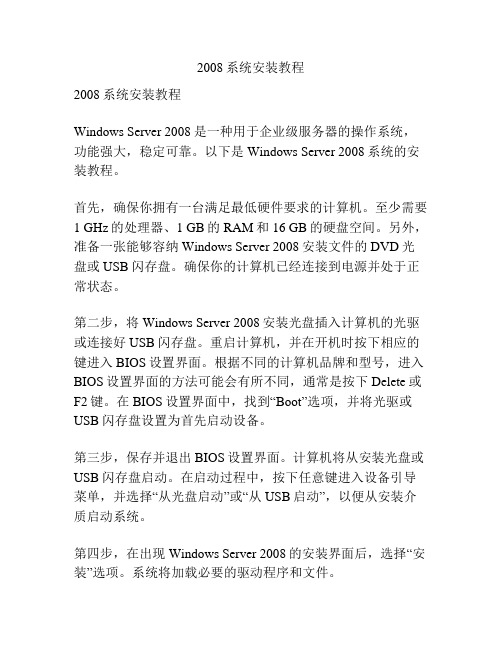
2008系统安装教程2008系统安装教程Windows Server 2008是一种用于企业级服务器的操作系统,功能强大,稳定可靠。
以下是Windows Server 2008系统的安装教程。
首先,确保你拥有一台满足最低硬件要求的计算机。
至少需要1 GHz的处理器、1 GB的RAM和16 GB的硬盘空间。
另外,准备一张能够容纳Windows Server 2008安装文件的DVD光盘或USB闪存盘。
确保你的计算机已经连接到电源并处于正常状态。
第二步,将Windows Server 2008安装光盘插入计算机的光驱或连接好USB闪存盘。
重启计算机,并在开机时按下相应的键进入BIOS设置界面。
根据不同的计算机品牌和型号,进入BIOS设置界面的方法可能会有所不同,通常是按下Delete或F2键。
在BIOS设置界面中,找到“Boot”选项,并将光驱或USB闪存盘设置为首先启动设备。
第三步,保存并退出BIOS设置界面。
计算机将从安装光盘或USB闪存盘启动。
在启动过程中,按下任意键进入设备引导菜单,并选择“从光盘启动”或“从USB启动”,以便从安装介质启动系统。
第四步,在出现Windows Server 2008的安装界面后,选择“安装”选项。
系统将加载必要的驱动程序和文件。
第五步,进入Windows Server 2008安装向导界面。
根据提示,选择你所需的安装语言、货币和键盘布局,并点击“下一步”按钮。
第六步,阅读和接受许可协议。
然后,选择“自定义(高级)”安装类型。
第七步,选择要安装的磁盘分区。
如果你要将整个磁盘都用于Windows Server 2008系统,选择“新建分区”并按照向导完成分区过程。
如果你想保留某个分区,可以选择它,并将其格式化为NTFS文件系统。
点击“下一步”继续。
第八步,系统将开始进行文件的复制和安装。
这个过程可能需要一段时间,请耐心等待。
第九步,在安装完成后,系统将自动重启。
此时,按下任意键进入设备引导菜单,并选择“从硬盘启动”。
引导盘方式安装windowsserver2008R2

选择操作系统时,选择“windows server2008R2sp1”
4.按照提示插入刻录的windows server2008的安装盘后,选择“企业版完全安装”
磁盘分区,C盘100G(系统盘),余下的全部D盘,如下图所示
按照提示完成其他安装
5,拷贝初始化内容
FTP上“软件工具类”目录拷贝
椴馐蕴鈝indowsserver2008全套教案windowsserver2008r2系统安装与设置windows2008server企业版和标准版服务器功能比较windowsserver2008服务器角色与功能windowsserver2008十大新功能windowsserver2008介绍ibm服务器windows2008操作系统安装步骤k3v12在windows2008系统下的配置windows
引导盘方式安装windowsserver2008R2
引导盘方式安装windows server2008R2 1.开机按F11,进入引导页面。选择“BIOS BOOTMENU”
2.进入引导盘页面后,选择“中文”,进入配置页面。配置RAID
选择“4个磁盘”,做成“RAID10”,然后保存配置
3.回到主界面,开始配置操作系统项
dotNetFx40_Full_x86_x64.exe
SQLServer2012SP1-FullSlipstream-ENU-x64.iso
到安装好的系统D:盘
IBMx3650M4安装win2008R2

精心整理精心整理1、 新服务器系统自检2、引导盘放入光驱3、F1进BIOS 选StartOperation CD/ROM 启动,或F124、光启进入ServerGuide(Version9.41x86-64),选择English5、选择UnitedStates ,然后Next6、选择下拉列表Chinese(Simplified),然后选择Iaccept ,然后Next7、然后继续Next8、Next9、SelectOperatingSystem 选择MicrosoftWindowsServer2008R2x64,WindowsServer2008R2,Enterprisex64Edition (和安装系统一致的名称),然后点击Next10、 选择时间,然后Next11、 选择RAID0(RAID0速度是最快的,所以一旦损坏无法恢复。
RAID1容量。
)12、 Next13、 选择系统盘大小100G ,文件系统NTFS 14、 Next15、 Next16、 放入系统盘并Next17、 Next18、 选择语言,然后Next19、 Iagree ,然后Next盘符分区计算机-管理-更改-选择G-确定。
点击未分配--下一步-下一步-选择D ,下一步-NTFS ,下一步-完成。
Vs2010和F#,c++来安装SQL2008-勾选.netframework3.5.1功能-添加所需角色服务-下一步到底。
SQL2008安装选择D 盘–IIS 发布默认文档YTindex.htm,把网站文件夹的只读勾勾去掉。
应用程序池里选择v4.0,启用32位应用程序选择trueYatai135790分厂设置要加转义字符YUXIANGNAN \\YXNSQLMIME.grfapplication/atom+xml500.21错误–i显示器ID:ZUGLH4LD603395FG1611。
System x 3650M2 windows server 2008 installation guide

System x3650M2 (Type 7947) Windows Server 2008安装指南一.安装前的准备1.1 安装前需要准备什么:检查并升级主板IMM/UEFI到最新版本一张有许可证的Windows Server 2008光盘使用SAS硬盘的机型,需要ServeRAID M1000/ M5000驱动程序该服务器支持的硬盘驱动器,查看Serverproven链接列表,以获取该服务器支持的硬盘型号信息。
Serverproven链接:/servers/eserver/serverproven/compat/us/1.2 从哪儿获取驱动程序:该型号服务器驱动程序下载列表:/systems/support/supportsite.wss/selectproduct?family ind=5375178&typeind=5375491&modelind=0&osind=0&brandind=5000008&oldbrand=500000 8&oldfamily=5375176&oldtype=5375491&taskind=2&matrix=Y&psid=dmIBM System x服务器技术支持网站:/systems/support/supportsite.wss/brandmain?brandind=5 000008&ui=gc二.操作系统安装2.1 下载及制作ServeRAID M1000/ M5000控制器驱动程序:1.从该地址下载驱动程序:/systems/support/supportsite.wss/docdisplay?lndocid=M IGR-5082161&brandind=50000082.执行已经下载完成的.exe文件,根据提示选择解压到硬盘(Extract to Hard Drive)选项。
WinPE引导硬盘安装64位的Windows_Server_2008系统 免费下载
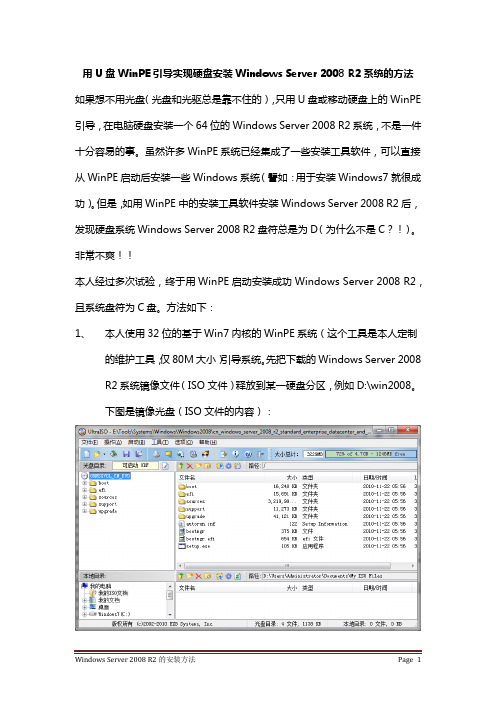
用U盘WinPE引导实现硬盘安装Windows Server 2008 R2系统的方法如果想不用光盘(光盘和光驱总是靠不住的),只用U盘或移动硬盘上的WinPE 引导,在电脑硬盘安装一个64位的Windows Server 2008 R2系统,不是一件十分容易的事。
虽然许多WinPE系统已经集成了一些安装工具软件,可以直接从WinPE启动后安装一些Windows系统(譬如:用于安装Windows7就很成功)。
但是,如用WinPE中的安装工具软件安装WindowsServer 2008 R2后,发现硬盘系统Windows Server 2008 R2盘符总是为D(为什么不是C?!)。
非常不爽!!本人经过多次试验,终于用WinPE启动安装成功Windows Server 2008 R2,且系统盘符为C盘。
方法如下:1、本人使用32位的基于Win7内核的WinPE系统(这个工具是本人定制的维护工具,仅80M大小)引导系统。
先把下载的Windows Server 2008 R2系统镜像文件(ISO文件)释放到某一硬盘分区,例如D:\win2008。
下图是镜像光盘(ISO文件的内容):2、复制D:\win2008\boot目录和文件D:\win2008\bootmgr到C:\(这是需要安装windows2008的分区,这个分区是空的)3、在C:\下新建文件夹sources,复制D:\win2008\sources\boot.wim文件到该目录(只要这一个文件就够了)4、如果引导的WinPE是32位的,还不能马上安装64位的Windows Server 2008 R2。
找一个32位的bootsect.exe放到C:\(我用另一个32位的Windows Server 2008系统iso文件,在boot文件夹下提取出其中的bootsect.exe。
WinPE是32位时,64位的bootsect.exe文件无法执行)5、在PE下进入CMD命令窗口,执行c:\bootsect.exe /nt60 c:。
